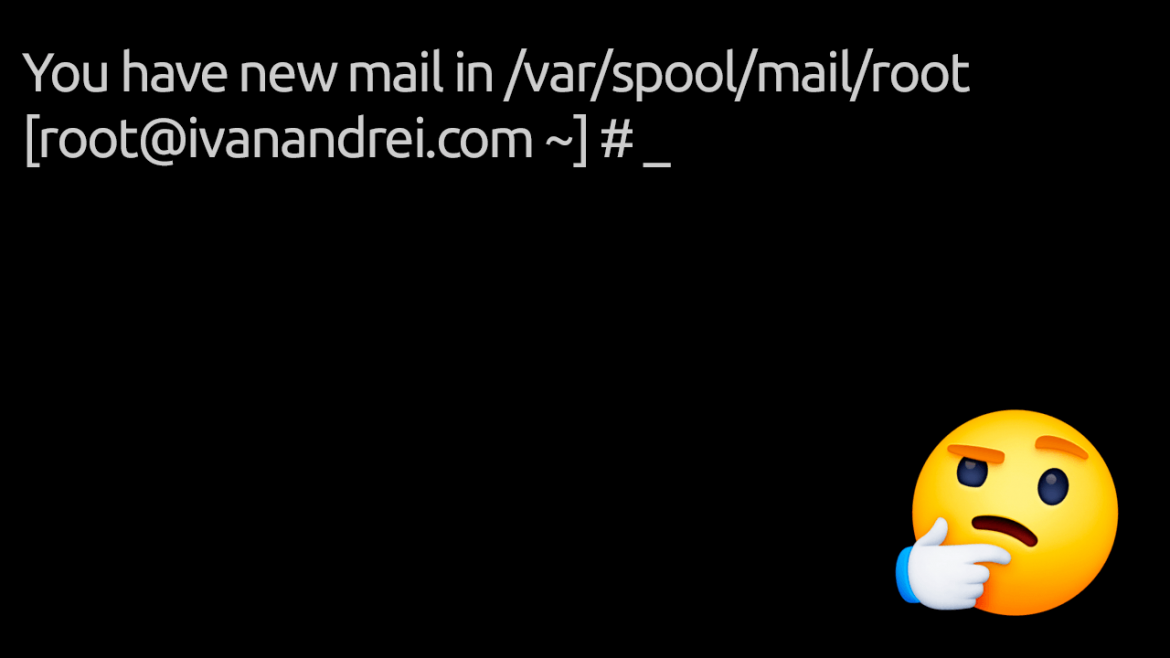Sepa como leer los correos cuando recibes un mensaje de «You have new mail in /var/mail/root» al iniciar sesión en tu servidor.
Si tienes un servidor basado en Linux que sea de tu propiedad o se encuentre alojado en un lugar remoto, puedes recibir un mensaje del sistema que te avisa que tienes un nuevo correo electrónico al iniciar sesión.
Como son cuentas del sistema que no se pueden leer los correos a través de una aplicación o vía web, la lectura del correo se realiza a través de comandos.
Si eres un usuario «root», tendrás que abrir la ruta:
/var/mail/root
Si eres otro usuario, tendrás que abrir la ruta:
/var/mail/<usuario>
Leer correos de «You have new mail in /var/mail/root»
Para leer los correos del usuario root o de cualquier usuario, puedes usar una gran variedad de comandos, pero cada comando tiene sus ventajas y desventajas. Veamos cuales son los comandos que más se recomienda para su uso.
- Cat
- Tac
- More
- Less
- Head
- Tail
Cat
Imprime en pantalla, «TODO» el contenido de un archivo. Una vez impreso todo el archivo, este vuelve a la línea de comandos.
cat /var/mail/root
No se recomienda usar este comando para visualizar archivos grandes porque no podrás desplazarte con las teclas direccionales.
Para visualizar el archivo página por página, debes usar el parámetro «more»:
cat /var/mail/root | more
Para desplazarte por el archivo, usa las siguientes teclas:
- Barra espaciadora.- Pasar a la siguiente página
- Enter.- Pasar a la siguiente línea.
Tac
Comando similar al comando «cat», solo que abre los documentos a la inversa. Es decir, muestra primero la parte final del archivo y termina con la parte inicial del archivo.
tac /var/mail/root
Para visualizar el archivo página por página, debes usar el parámetro «more»:
tac /var/mail/root | more
Usa las siguientes teclas para desplazarte por el documento:
- Barra espaciadora.- Pasar a la siguiente página
- Enter.- Pasar a la siguiente línea.
En caso no hayas notado, «cat» al revés es «tac», por eso todo se refiere a la inversa este comando.
More
Muy similar al comando «cat», pero el usuario será capaz de navegar a través del documentos con las siguientes teclas:
- Barra espaciadora.- Para avanza una página.
- b.- Para retroceder una página.
- Enter.- Para avanzar línea por línea.
more /var/mail/root
Existen otras funciones que puedes realizar con el comando «more», solo tienes que presionar las siguientes teclas:
- v.- Llama al editor vi para modificar el archivo.
- h.- Muestra la ayuda del comando, explicando las teclas disponibles y que hace cada una de ellas.
- q.- Salir
Less
Este será probablemente el comando que más utilices, ya que permite moverse con mayor facilidad en un archivo, usando las teclas direcciones, avances y retrocedes pagina.
- Teclas direccionales.- Para subir, bajar, moverse a la derecha o izquierda.
- AvPag.- Avanzar página
- RePag.- Retroceder página
- Shift + G.- Va al final del archivo.
less /var/mail/root
Este comando también permite ver en tiempo real los cambios que se agregan al final del archivo, para ello debes agregar el parámetro +F al comando «less».
less +F /var/mail/root
Existen otras funciones que puedes realizar con el comando «less», solo tienes que presionar las siguientes teclas:
- h.- Muestra la ayuda del comando, explicando las teclas disponibles y que hace cada una de ellas.
- q.- Salir del visualizador.
Head
El comando «head» que en español es «Cabecera», muestra solo las primeras líneas del archivo (Por defecto solo las 10 primeras líneas).
head /var/mail/root
Si quieres que se muestre más líneas, debes colocar el parámetro -n. Ejemplo: Mostrar las 50 primeras líneas.
head -n50 /var/mail/root
Tail
El comando «tail» que en español es «Cola», muestra solo las últimas líneas del archivo (Por defecto, solo las 10 primeras líneas).
tail /var/mail/root
Si quieres que se muestre más líneas, debes colocar el parámetro -n. Ejemplo: Mostrar las 50 últimas líneas.
tail -n50 /var/mail/root
Lo bueno de este comando es que muestra en vivo los cambios que se agregan al final del archivo. Para ello, solo tienes que agregar el parámetro -f al comando «tail». Ejemplo:
tail -f /var/mail/root
En mi opinión, los comando más útiles para la lectura de correos en Linux, vía consola son «less» y «tail».